- Главная
- Разное
- Бизнес и предпринимательство
- Образование
- Развлечения
- Государство
- Спорт
- Графика
- Культурология
- Еда и кулинария
- Лингвистика
- Религиоведение
- Черчение
- Физкультура
- ИЗО
- Психология
- Социология
- Английский язык
- Астрономия
- Алгебра
- Биология
- География
- Геометрия
- Детские презентации
- Информатика
- История
- Литература
- Маркетинг
- Математика
- Медицина
- Менеджмент
- Музыка
- МХК
- Немецкий язык
- ОБЖ
- Обществознание
- Окружающий мир
- Педагогика
- Русский язык
- Технология
- Физика
- Философия
- Химия
- Шаблоны, картинки для презентаций
- Экология
- Экономика
- Юриспруденция
Что такое findslide.org?
FindSlide.org - это сайт презентаций, докладов, шаблонов в формате PowerPoint.
Обратная связь
Email: Нажмите что бы посмотреть
Презентация на тему Минимальные требования компьютера для ОС Windows. Архитектура ОС Windows
Содержание
- 2. ОС WINDOWS XP – НАЗНАЧЕНИЕ и НАЧАЛО
- 3. ОС WINDOWS XP – НАЗНАЧЕНИЕ и НАЧАЛО
- 4. Известны следующие версии ОС MS Windows:Windows 95,
- 5. Windows Server - линейка серверных ОС от
- 6. Версия ОС MS Windows XP - обеспечивает
- 7. Инсталляция ОС Windows XP- это установка ОС
- 8. Основной - это обычный старт ПК и
- 9. Проблемы с оборудованием компьютера перед загрузкой ОС
- 10. Если проблем с оборудованием нет, то в
- 11. МИНИМАЛЬНЫЕ ТРЕБОВАНИЯ КОМПЬЮТЕРА ДЛЯ ОС WINDOWSПостепенно развивая
- 12. Системные требования Windows 3.1 и 3.11Для запуска
- 13. Системные требования Windows 95 и 95 OSR2Минимальные
- 14. Системные требования Windows 98 и 98SEЭта ОС
- 15. Системные требования Windows MEОфициальные данные по требованиям
- 16. Системные требования Windows 2000Cистемные требования Windows 2000
- 17. Системные требования Windows XPКак и у Windows
- 18. Системные требования ОС Windows 732-разрядный (x86) или
- 19. Любая сложная система должна иметь понятную и
- 20. Концепция архитектурыАрхитектура ОС – это структурная организация операционной системы на основе различных программных модулей.
- 21. АРХИТЕКТУРА ОС WINDOWSРис. 1 Упрощенная архитектура Windows
- 22. Прямоугольники над разделительной линией соответствуют процессам пользовательского
- 23. Существует четыре типа пользовательских процессов:фиксированные процессы поддержки
- 24. пользовательские приложения (user applications) — бывают
- 25. Изначально Windows NT поставлялась с тремя подсистемами
- 26. В Windows пользовательские приложения не могут вызывать
- 27. Windows включает следующие компоненты режима ядра:Исполнительная система
- 28. Драйверы устройств (device drivers), в состав
- 29. Подсистема поддержки окон и графики (windowing and
- 30. Библиотека динамической компоновки - средство операционной системы,
- 31. АРХИТЕКТУРА ОС WINDOWS XP ОСНОВАНА НА
- 32. Система управления файлами, обрабатывающая запросы прикладных программ
- 33. Система управления работой компьютера в сети,
- 34. Служба администрирования, учитывающая пользователей (их группы,
- 35. Среди новых технологий, используемых и поддерживаемых в
- 36. Многозадачность и многопоточность обеспечивают одновременную работу над
- 37. Clipboard (буфер обмена) - это некоторая динамически
- 38. OLE-2 (Object Linking and Embedding) - обеспечивает
- 39. Системный реестр - это центр хранения параметров
- 40. Шрифт - это набор букв, цифр, знаков
- 41. Скачать презентацию
- 42. Похожие презентации
ОС WINDOWS XP – НАЗНАЧЕНИЕ и НАЧАЛО РАБОТЫВ настоящее время ОС MS Windows стала фактически стандартом для IBM PC-совместимых персональных компьютеров. Она доминирует в мире и используется как базовая ОС на автономных ПК, в



























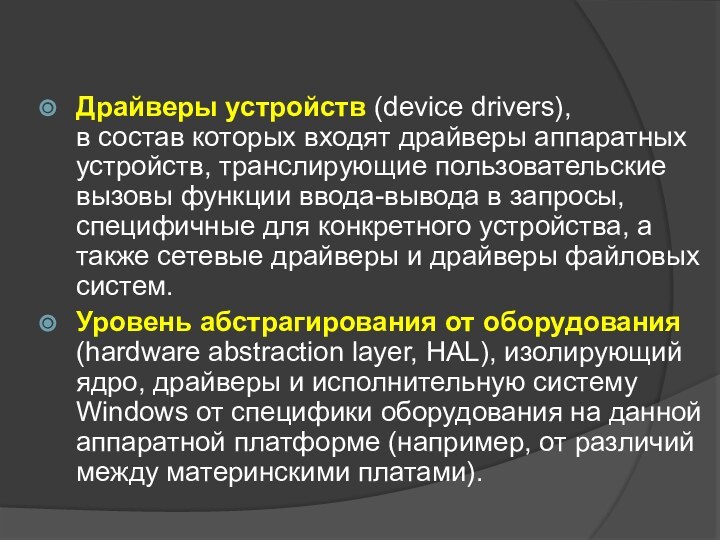













Слайд 3
ОС WINDOWS XP – НАЗНАЧЕНИЕ и НАЧАЛО РАБОТЫ
Ее главными задачами являются фактически три следующие - организовать
на персональном компьютере вычислительный процесс, управлять аппаратурой компьютера и обеспечивать взаимодействие пользователя с персональным компьютером.
Слайд 4
Известны следующие версии ОС MS Windows:
Windows 95,
Windows
98, Windows NT 4.0 (сервер и клиент), Windows 2000,
Windows XP, Window 7, Windows 8, Windows 8.1, Windows 10Слайд 5 Windows Server - линейка серверных ОС от компании
Microsoft:
Windows NT 4.0 Server,
Windows 2000 Server,
Windows Server
2003, Windows Server 2008,
Windows Server 2012,
Windows Server 2016 (ожидается в начале 2016 года)
Слайд 6
Версия ОС MS Windows XP -
обеспечивает для
рядового пользователя на его ПК высокий уровень надежности и
безопасности, в сочетании с относительно простыми настройками, нужными для его повседневной работы в офисе или дома.
Слайд 7
Инсталляция ОС Windows XP-
это установка ОС на
ПК из дистрибутива (набора специально подготовленных для установки и
упакованных файлов).После инсталляции ОС Windows XP есть несколько вариантов ее загрузки.
Слайд 8 Основной - это обычный старт ПК и дальнейшая
работа по кнопке Пуск.
Вспомогательный вариант предусматривает при появлении
на дисплее компьютера надписи Starting Windows нажатие клавиши F8. Далее в меню можно выбрать конкретный вариант. Например, Command Promt Only, чтобы можно было работать в среде MS-DOS. Или выбрать в меню безопасный режим, чтобы, например, удалить неработающий видео-драйвер после физической замены видеокарты, или загрузить последнюю удачную конфигурацию
ОС Windows XP.Слайд 9 Проблемы с оборудованием компьютера перед загрузкой ОС Windows
XP определяет процедура POST (она записана в ПЗУ), проверяя
видеосистему, память, дисководы и т.д. Вся используемая при проверках информация находится в CMOS (это аккумуляторная память). Например, это автоматически записанные данные по винчестеру - цилиндры, головки, зона парковки, сбойные сектора. Эти настройки и проверяются. Ошибки сообщаются на экран компьютера и звуком.Слайд 10 Если проблем с оборудованием нет, то в оперативную
память компьютера загружается ОС Windows XP и нажатие пользователем
на кнопку Пуск выводит систему меню, с помощью которых можно найти и запустить нужную прикладную или служебную программу.Завершение работы с ОС Windows XP возможно только после завершения работы со всеми ранее включенными программами.
Слайд 11
МИНИМАЛЬНЫЕ ТРЕБОВАНИЯ КОМПЬЮТЕРА ДЛЯ ОС WINDOWS
Постепенно развивая свою
линейку ОС Windows, Microsoft постоянно повышала требования к аппаратной
конфигурации компьютера. Рассмотрим, компьютер какой конфигурации необходим для запуска той или иной версии этой ОС.
Слайд 12
Системные требования Windows 3.1 и 3.11
Для запуска этой
уже очень старой ОС необходимо минимум процессор 80286 и
1 Мб оперативной памяти! Но в такой конфигурации эта ОС будет работать только в стандартном режиме, а не в расширенном, т. е. не будут работать одновременно несколько программ, виртуальная память не будет использоваться. Для расширенного режима необходимо минимум 4 Мб ОЗУ, а для комфортной работы с приложениями 8-12 Мб ОЗУ и процессор 80486DX 33 МГц. Дальнейшее же повышение системных характеристик практически не будет повышать скорость работы приложений. Windows 3.11 может спокойно установиться на жесткий диск объемом всего 60 Мб.
Слайд 13
Системные требования Windows 95 и 95 OSR2
Минимальные системные
требования - процессор 80386DX, 4 Мб ОЗУ и около
100 Мб на диске. Но при 4 Мб ОЗУ эта ОС будет очень сильно тормозить. Так что необходимо ставить 8 Мб ОЗУ. При установке 16 Мб оперативной памяти работа комфортна, и дальнейшее повышение объема уже не приводит к сильному повышения производительности. Эту операционную систему рекомендуется использовать на компьютерах с процессором Pentium I. Для версии OSR2 требует немного больше ОЗУ, так как в нее включена поддержка FAT32 и USB. Размер жесткого диска, необходимый для работы, зависит от количества программ, которые использует пользователь. Обычно рекомендуется для работы с приложениями в среде Windows 95 использовать НЖМД объемом 2 Гб (конечно, для игр нужно больше).
Слайд 14
Системные требования Windows 98 и 98SE
Эта ОС для
минимальной работы требует не слишком мощный ПК. Системные требования
Windows 98: процессор 80486 66 МГц, 16 (12) Мб ОЗУ и от 210 до 400 Мб на жестком диске. Но этого недостаточно. Повышение объема оперативной памяти увеличивает скорость работы операционной системы в несколько раз. Обычно рекомендуется использовать 64 Мб ОЗУ, но для ресурсотребовательных приложений, типа Adobe Photoshop, 3DMax, игр и т. д., необходимо 128 - 192 Мб. Процессор рекомендуется класса Pentium II и III. К сожалению, эта ОС "понимает" максимум 512 Мб ОЗУ. На высокопроизводительные системы эту ОС лучше не ставить, т. к. она не сможет показать всю мощность современного оборудования.
Слайд 15
Системные требования Windows ME
Официальные данные по требованиям -
Pentium-совместимый процессор с тактовой частотой 150 МГц или выше,
32 Мб ОЗУ, от 200 до 500 Мб на НЖМД. Но при таком раскладе эта Windows будет тормозить. Обычно она занимает на жестком диске 0,5 Гб. Использование 32 Мб ОЗУ не рекомендуется, необходимо 64 минимум, а лучше 128 для комфортной работы и 256 для игр. Процессор лучше от 300 до 700 МГц. Если у пользователя более современный процессор, то рекомендуется устанавливать более современные ОС.
Слайд 16
Системные требования Windows 2000
Cистемные требования Windows 2000 зависят
от ее модификации - Professional, Server или Advanced Server.
Первая модификация поддерживает 2 процессора, вторая - 4, третья - 8. Максимальный объем оперативной памяти - 4 Гб (у Advanced Server - 8 Гб). Минимум - 32, но этого очень мало, так что комфортная работа начинается со 128 Мб ОЗУ. А при 256 Мб эта ОС будет работать быстрее любой Windows 9x. Минимальный необходимый процессор - 133 МГц, но рекомендуется процессор класса Pentium III или IV. Все модификации требуют на жестком диске около 1 Гб свободного места.
Слайд 17
Системные требования Windows XP
Как и у Windows 2000,
системные требования Windows XP зависят от модификации ОС. Системные требования
для Windows XP Home Edition: минимальный процессор - 233 МГц, но лучше Pentiun III или IV. ОЗУ - минимум 64 Мб, но так она будет очень тормозить, лучше - 128 - 256, а то и все 512. На НЖМД она "съедает" около 1,5 Гб.Системные требования для Windows XP Professional Edition: почти такие же, как и у Home Edition, только оперативной памяти необходимо больше.
Слайд 18
Системные требования ОС Windows 7
32-разрядный (x86) или 64-разрядный
(x64) процессор с тактовой частотой 1 гигагерц (ГГц) или
выше;1 гигабайт (ГБ) (для 32-разрядной системы) или 2 ГБ (для 64-разрядной системы) оперативной памяти (ОЗУ);
16 гигабайт (ГБ) (для 32-разрядной системы) или 20 ГБ (для 64-разрядной системы) пространства на жестком диске;
графическое устройство DirectX 9 с драйвером WDDM версии 1.0 или выше.
Слайд 19
Любая сложная система должна иметь понятную и рациональную
структуру, т.е. разделяться на модули, имеющие законченное функциональное назначение
с четкими правилами взаимодействия. Функциональная сложность ОС неизбежно приводит к сложности её архитектуры.
Слайд 20
Концепция архитектуры
Архитектура ОС – это структурная организация операционной
системы
на основе различных программных модулей.
Слайд 22 Прямоугольники над разделительной линией соответствуют процессам пользовательского режима,
а компоненты под ней — сервисам режима ядра. Известно,
что потоки пользовательского режима выполняются в защищенных адресных пространствах процессов (хотя при выполнении в режиме ядра они получают доступ к системному пространству). Таким образом, процессы поддержки системы, сервисов, приложений и подсистем окружения имеют свое адресное пространство.
Слайд 23
Существует четыре типа пользовательских процессов:
фиксированные процессы поддержки системы
(system support processes) — например, процесс обработки входа в
систему и диспетчер сеансов, не являющиеся сервисами Windows (т. е. не запускаемые диспетчером управления сервисами);процессы сервисов (service processes) — носители Windows-сервисов вроде Task Scheduler и Spooler. Многие серверные приложения Windows, например Microsoft SQL Server и Microsoft Exchange Server, тоже включают компоненты, выполняемые как сервисы;
Слайд 24
пользовательские приложения
(user applications) — бывают шести типов:
32-разрядной
Windows,
64-разрядной Windows,
16-разрядной Windows 3.1,
16-разрядной MS-DOS,
32-разрядной POSIX,
32-разрядной OS/2;
подсистемы окружения (environment
subsystems) — реализованы как часть поддержки среды ОС, предоставляемой пользователям и программистам.Слайд 25 Изначально Windows NT поставлялась с тремя подсистемами окружения:
Windows, POSIX и OS/2. Последняя была изъята в Windows
2000. Что касается Windows XP, то в ней исходно поставляется только подсистема Windows, улучшенная подсистема POSIX доступна как часть бесплатного продукта Services for UNIX.
Слайд 26
В Windows пользовательские приложения не могут вызывать родные
сервисы ОС напрямую, вместо этого они работают с одной
или несколькими DLL подсистем. Их назначение заключается в трансляции документированных функций в соответствующие внутренние (и обычно недокументированные) вызовы системных сервисов Windows.
Слайд 27
Windows включает следующие компоненты режима ядра:
Исполнительная система (executive)
Windows, содержащая базовые сервисы ОС, которые обеспечивают управление памятью,
процессами и потоками, защиту, ввод-вывод и взаимодействие между процессами.Ядро (kernel) Windows, содержащее низкоуровневые функции ОС, которые поддерживают, например, планирование потоков, диспетчеризацию прерываний и исключений, а также синхронизацию при использовании нескольких CPU. Оно также предоставляет набор процедур и базовых объектов, применяемых исполнительной системой для реализации структур более высокого уровня.
Слайд 28
Драйверы устройств (device drivers),
в состав которых входят
драйверы аппаратных устройств, транслирующие пользовательские вызовы функции ввода-вывода в
запросы, специфичные для конкретного устройства, а также сетевые драйверы и драйверы файловых систем.Уровень абстрагирования от оборудования (hardware abstraction layer, HAL), изолирующий ядро, драйверы и исполнительную систему Windows от специфики оборудования на данной аппаратной платформе (например, от различий между материнскими платами).
Слайд 29
Подсистема поддержки окон и графики (windowing and graphics
system), реализующая функции графического пользовательского интерфейса (GUI), более известные
как Windows-функции модулей USER и GDI. Эти функции обеспечивают поддержку окон, элементов управления пользовательского интерфейса и отрисовку графики.
Слайд 30
Библиотека динамической компоновки - средство операционной системы, позволяющее
хранить подпрограммы (обычно выполняющие конкретную функцию или набор функций)
отдельно от основной программы в виде файлов с расширениями .dll Такие подпрограммы загружаются только тогда, когда их вызывает основная программа.
Слайд 31
АРХИТЕКТУРА ОС WINDOWS XP
ОСНОВАНА НА ПОДСИСТЕМАХ:
Диспетчер программ,
представляющий собой ядро ОС Windows XP и обеспечивающий организацию
вычислительного процесса.Диспетчер виртуальной машины, который управляет памятью компьютера, учитывая различия между виртуальной памятью и реальной физической в каждый данный момент.
Слайд 32
Система управления файлами, обрабатывающая запросы прикладных программ к
разным файловым системам (FAT, FAT32, NTFS) и устройствам, поддерживающая
длинные (до 256 символов) имена файлов и систему кластеров на дисках.Система управления вводом-выводом, обеспечивающая технологию Plug-and-Play, обслуживающая драйверы устройств ввода-вывода, службу печати и конфигурирование ОС через панель управления.
Слайд 33
Система управления работой компьютера
в сети, представляющая собой
совокупность интерфейсов, протоколов и серверов, которые обеспечивают работу прикладных
программ с драйверами сетевых адаптеров, с локальными сетями и с Интернет.Система безопасности, обеспечивающая работу с паролями, шифрацию и аутентификацию, работу с сертификатами, групповую политику и безопасность при работе с Интернет.
Слайд 34
Служба администрирования, учитывающая пользователей
(их группы, профили) и
ведущая журналы, аудит (фиксация событий), системный реестр и т.д.
Слайд 35 Среди новых технологий, используемых и поддерживаемых в ОС
Windows XP можно отметить следующие:
Plug and Play (подключи и
играй) - автоматически определяет и конфигурирует все современные устройства, освобождая пользователя от настройки параметров устройств вручную.Drag-and-Drop (джак энд джор) (потащил и бросил) - это технология работы с мышкой.
Слайд 36 Многозадачность и многопоточность обеспечивают одновременную работу над несколькими
задачами. ОС сама (в зависимости от внутренней ситуации) передает
управление тому или иному приложению, либо отбирает его от него. "Дремлющие" или заканчивающие работу приложения плавно вытесняются и их ресурсы передаются активным приложениям.Слайд 37 Clipboard (буфер обмена) - это некоторая динамически изменяемая
область памяти, способная хранить информацию в типовых форматах ОС
Windows. ОС автоматически распознает и правильно применяет необходимые форматы данных - текстовые, численные, графические и мультимедийные.Print Screen (печать экрана) – при нажатии этой клавиши в буфер обмена помещается полная копия экрана. Это полезный прием для получения графических копий экрана дисплея особенно при оформлении технической документации





























